등산 관련 앱을 토이프로젝트로 해보고자 졸업프로젝트에 확장해서 진행해보고 싶어
개인적으로 아는 실무자님의 조언과 구글의 집단지성의 도움을 얻으며 용기를 내보았습니다.
(한마디로 취준을 위한 관심사 관련 포폴작성인거죠...) 맨땅에 헤딩하며 하기에 부정확한 요소들이 많으니 댓글로 알려주신다면 확인해보고 수정하도록 하겠습니다. 또한 진행중에 변경되는 요소들은 포스팅을 수정하여 최대한 즉시 반영해놓을 예정입니다..! 예쁘게 봐주세요..
1. 국토정보 플랫폼에서 DEM 을 다운로드 받습니다.
사이트가 이상한 게 들어가졌다가 로그인 후에는 안 들어가지고 이상하고 너무 느립니다.ㅠㅠ
갑자기 로그인도 안되고 주말이라 서버도 쉬는가보네요 ㅠ,ㅡ
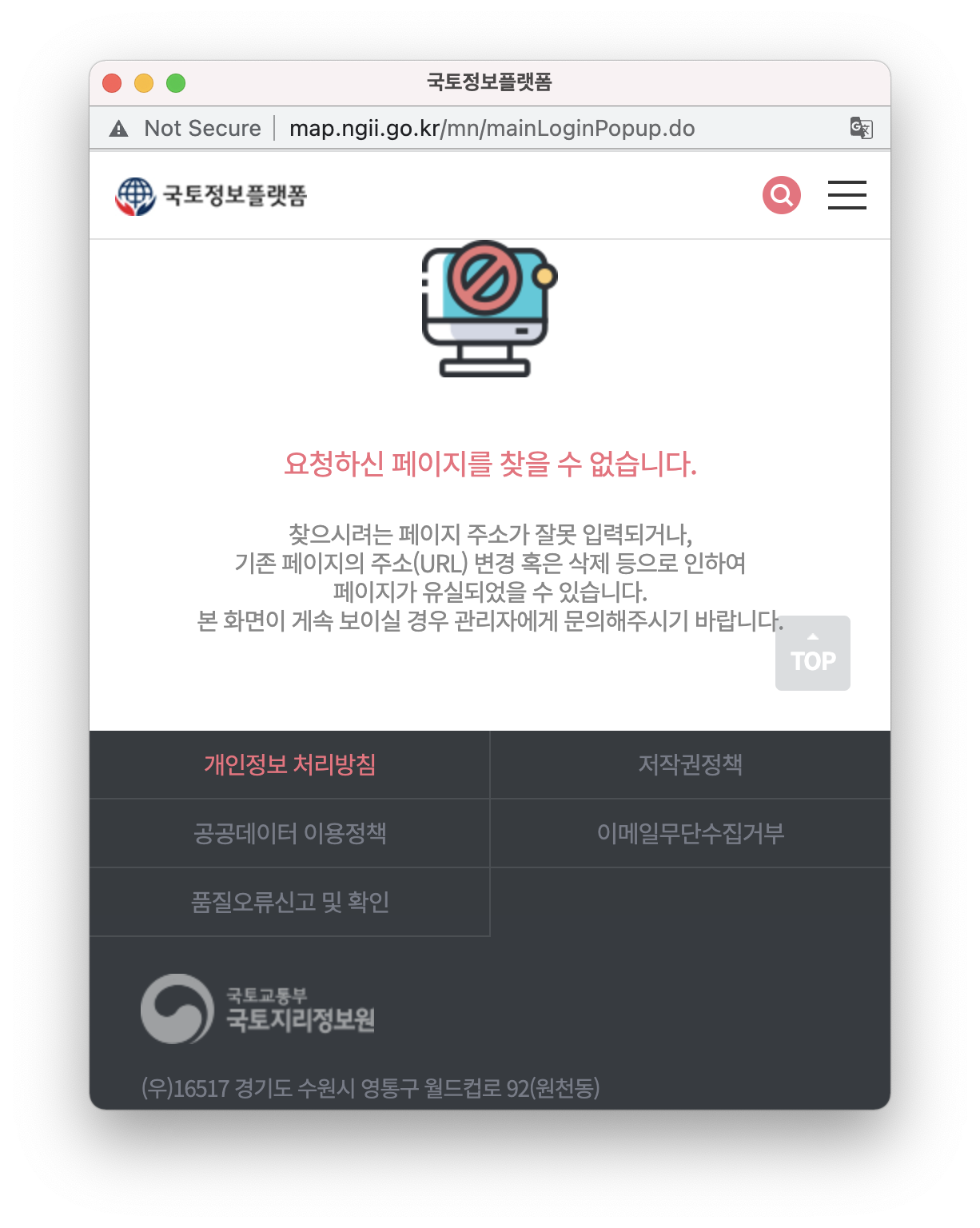
여튼 대충 어떻게 하다 보니까 메뉴 중에서 찾아서 서울 DEM을 다운로드 받았습니다.
회원가입해야하고, 프로그램도 설치해야하는데 클릭클릭 하면 다 됩니다.
2. 압축 해제를 해봅니다.
_ascii.zip 을 해제하면 xyz파일이 나옵니다.
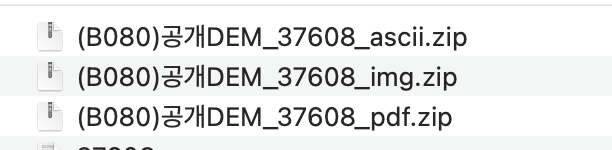
3. QGIS 로 불러와서 utm -> lat lon 으로 변환해야 합니다.
xyz 파일을 열어보면 위도 경도가 아닌 무언가 모르겠는 형식으로 되어있습니다.
여튼 유투브영상을 참고하여 export 했습니다. https://www.youtube.com/watch?v=-ksF6nj9P6M
간단히 캡쳐본으로 기록하겠습니다.
확인해야할 사항은 아래와 같은데 Sample Data 부분의 미리보기로 확인하면서 알아서 조절하시면 됩니다.
- file name
- file format
- regular expression delimiter : 다운로드 받은 파일이 스페이스로 구분하고 있어서 Expression 부분에 스페이스 하나를 입력해주었습니다.
- record and fields options
- first record has field names : 이게 체크가 되어있는데 필드 이름이 없는 파일이기 때문에 해제해주었습니다.
- Geometry Definition
- X field, Y field, Z field 를 각각 해당하는 로우로 설정해줍니다.
- Geometry CRS: 한국 CRS 로 설정해주었습니다. 이게 맞는지는 저도 책임을 못집니다..... 일단 한국 데이터니까 이렇게 해보았씁니다.
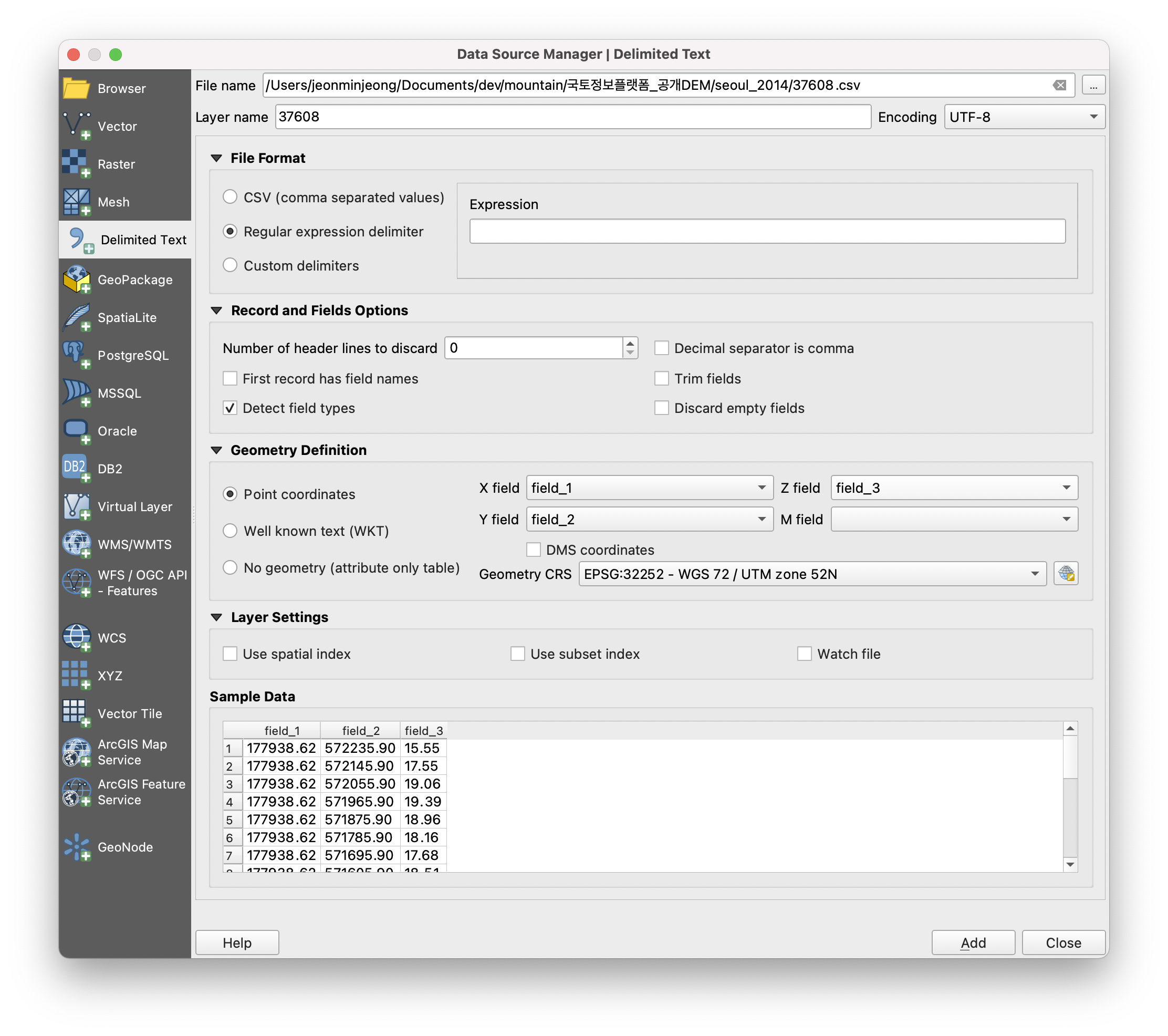
QGIS 왼쪽 하단에 레이어가 하나 생깁니다. 우클릭하여 export > save vector layer as...
(export 의 가장 맨 위에 있는 메뉴입니다.)
- format : csv 로 설정해줍니다.
- file name: 원하는 위치와 파일 이름을 설정해줍니다.
- CRS : WGS84 로 지정합니다.
- Layer options
- geometry : as_xyz 로 설정해주었습니다. 3차원이기에 위/경도, 높이를 뽑고 싶기 때문입니다.
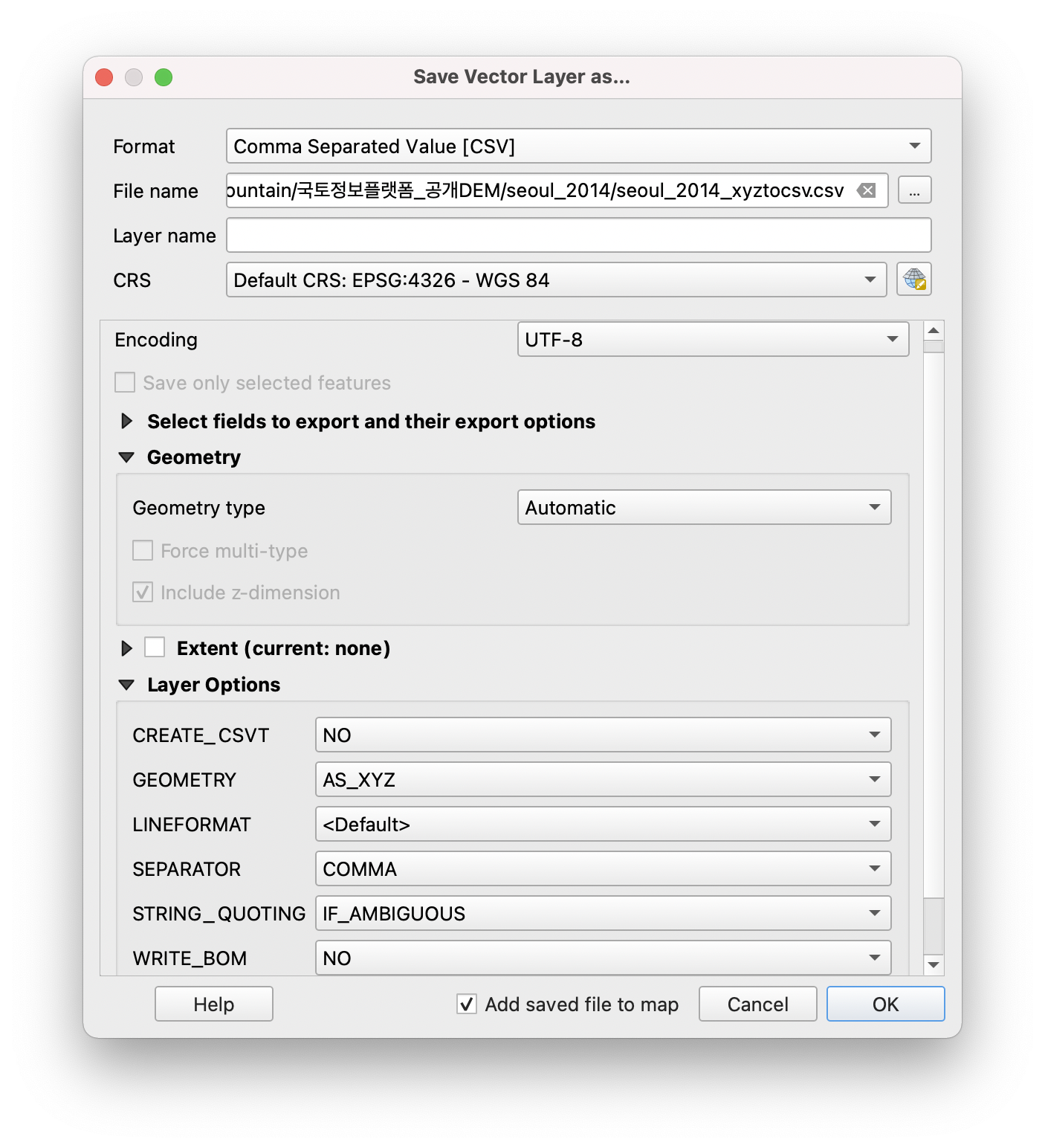
ok 를 누르고 조금 기다리면, 저장한 위치에 csv 파일을 확인할 수 있습니다.
열어보면, 저는 아래와 같이 나왔습니다. 뭔가 성공적으로 된 것 같습니다ㅎㅎ
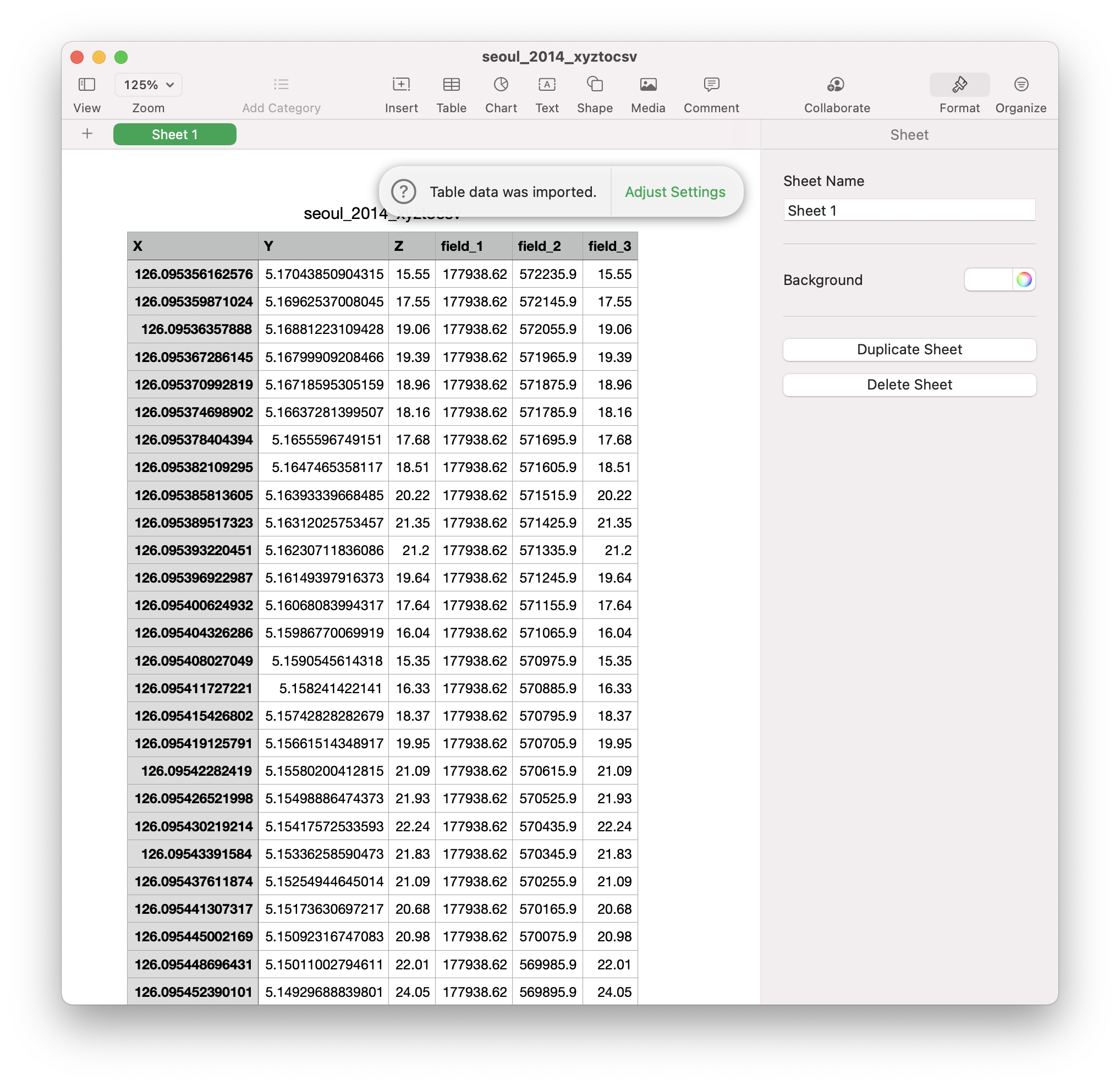
끝!
'개발' 카테고리의 다른 글
| c# telegrambot api (0) | 2022.02.28 |
|---|---|
| visual studio code c++ setting on mac (0) | 2022.02.10 |
| 이미 변환된 db 에 gpkg 를 추가로 변환하고 싶을 때 (0) | 2021.09.28 |
| postgresSQL 예약어 (0) | 2021.09.28 |
| install pgAdmin4 (mac m1) (0) | 2021.09.28 |
등산 관련 앱을 토이프로젝트로 해보고자 졸업프로젝트에 확장해서 진행해보고 싶어
개인적으로 아는 실무자님의 조언과 구글의 집단지성의 도움을 얻으며 용기를 내보았습니다.
(한마디로 취준을 위한 관심사 관련 포폴작성인거죠...) 맨땅에 헤딩하며 하기에 부정확한 요소들이 많으니 댓글로 알려주신다면 확인해보고 수정하도록 하겠습니다. 또한 진행중에 변경되는 요소들은 포스팅을 수정하여 최대한 즉시 반영해놓을 예정입니다..! 예쁘게 봐주세요..
1. 국토정보 플랫폼에서 DEM 을 다운로드 받습니다.
사이트가 이상한 게 들어가졌다가 로그인 후에는 안 들어가지고 이상하고 너무 느립니다.ㅠㅠ
갑자기 로그인도 안되고 주말이라 서버도 쉬는가보네요 ㅠ,ㅡ
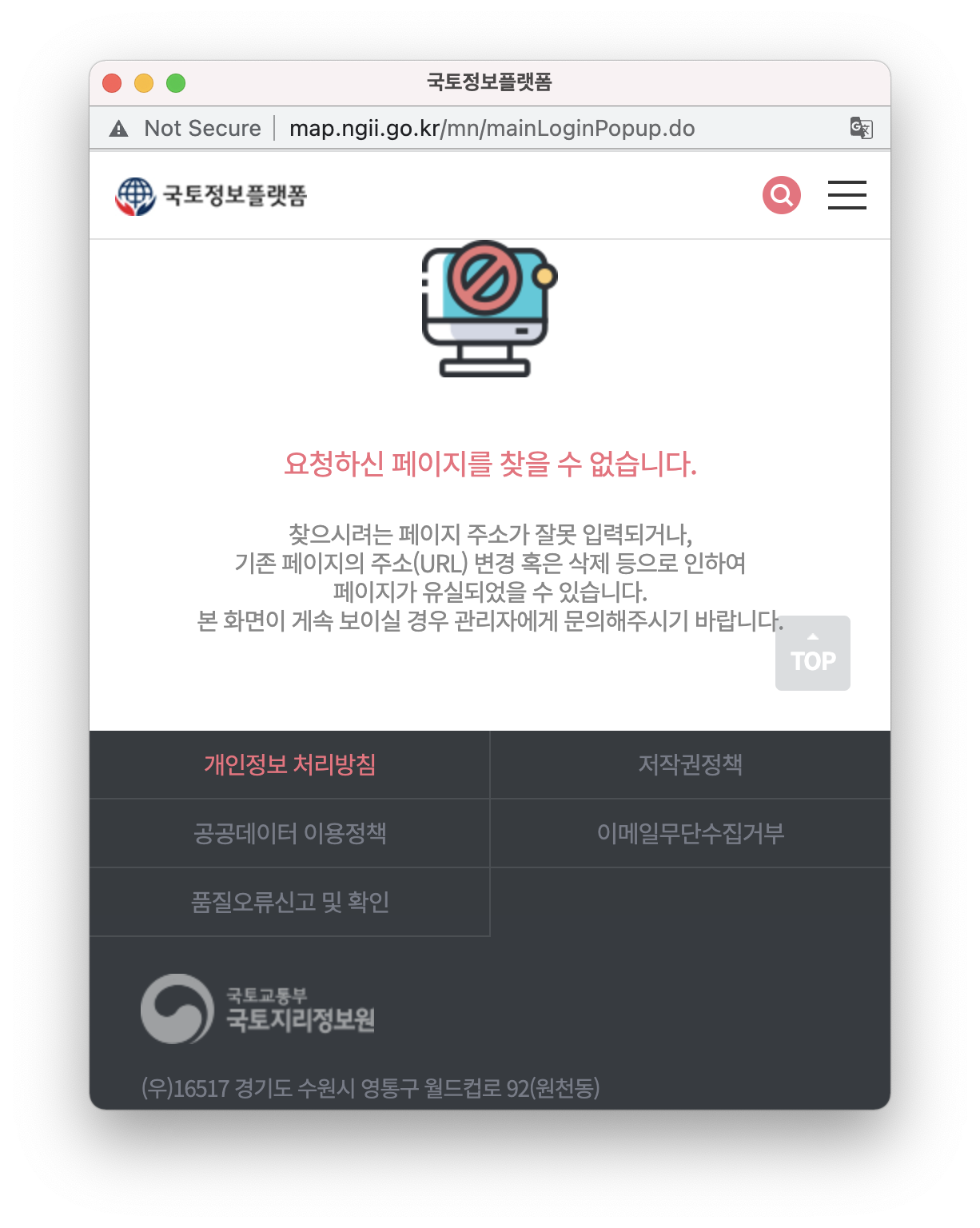
여튼 대충 어떻게 하다 보니까 메뉴 중에서 찾아서 서울 DEM을 다운로드 받았습니다.
회원가입해야하고, 프로그램도 설치해야하는데 클릭클릭 하면 다 됩니다.
2. 압축 해제를 해봅니다.
_ascii.zip 을 해제하면 xyz파일이 나옵니다.
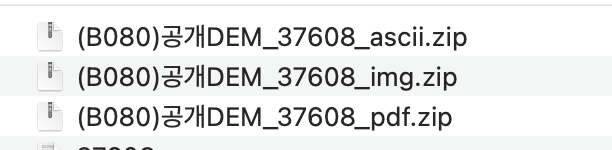
3. QGIS 로 불러와서 utm -> lat lon 으로 변환해야 합니다.
xyz 파일을 열어보면 위도 경도가 아닌 무언가 모르겠는 형식으로 되어있습니다.
여튼 유투브영상을 참고하여 export 했습니다. https://www.youtube.com/watch?v=-ksF6nj9P6M
간단히 캡쳐본으로 기록하겠습니다.
확인해야할 사항은 아래와 같은데 Sample Data 부분의 미리보기로 확인하면서 알아서 조절하시면 됩니다.
- file name
- file format
- regular expression delimiter : 다운로드 받은 파일이 스페이스로 구분하고 있어서 Expression 부분에 스페이스 하나를 입력해주었습니다.
- record and fields options
- first record has field names : 이게 체크가 되어있는데 필드 이름이 없는 파일이기 때문에 해제해주었습니다.
- Geometry Definition
- X field, Y field, Z field 를 각각 해당하는 로우로 설정해줍니다.
- Geometry CRS: 한국 CRS 로 설정해주었습니다. 이게 맞는지는 저도 책임을 못집니다..... 일단 한국 데이터니까 이렇게 해보았씁니다.
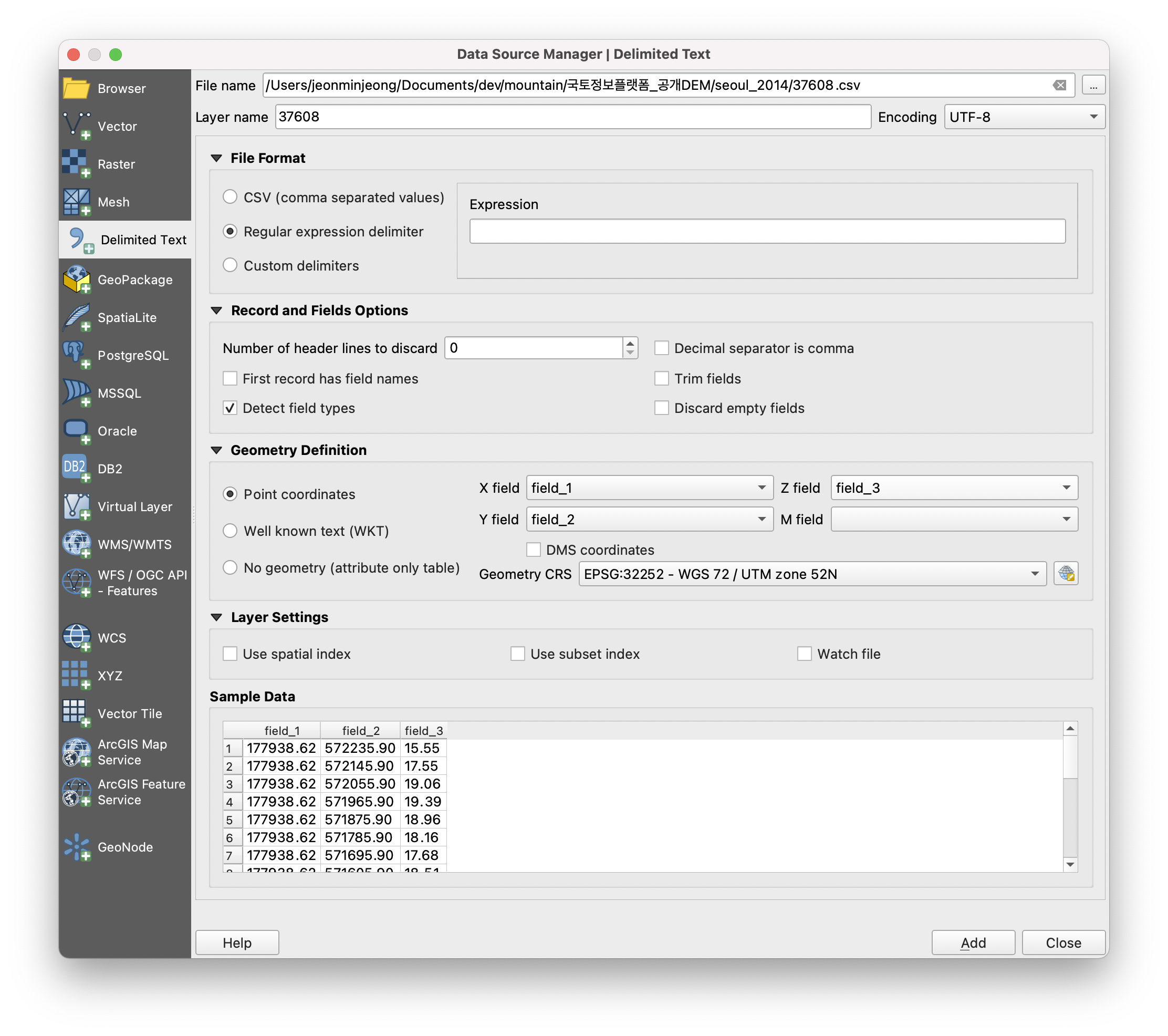
QGIS 왼쪽 하단에 레이어가 하나 생깁니다. 우클릭하여 export > save vector layer as...
(export 의 가장 맨 위에 있는 메뉴입니다.)
- format : csv 로 설정해줍니다.
- file name: 원하는 위치와 파일 이름을 설정해줍니다.
- CRS : WGS84 로 지정합니다.
- Layer options
- geometry : as_xyz 로 설정해주었습니다. 3차원이기에 위/경도, 높이를 뽑고 싶기 때문입니다.
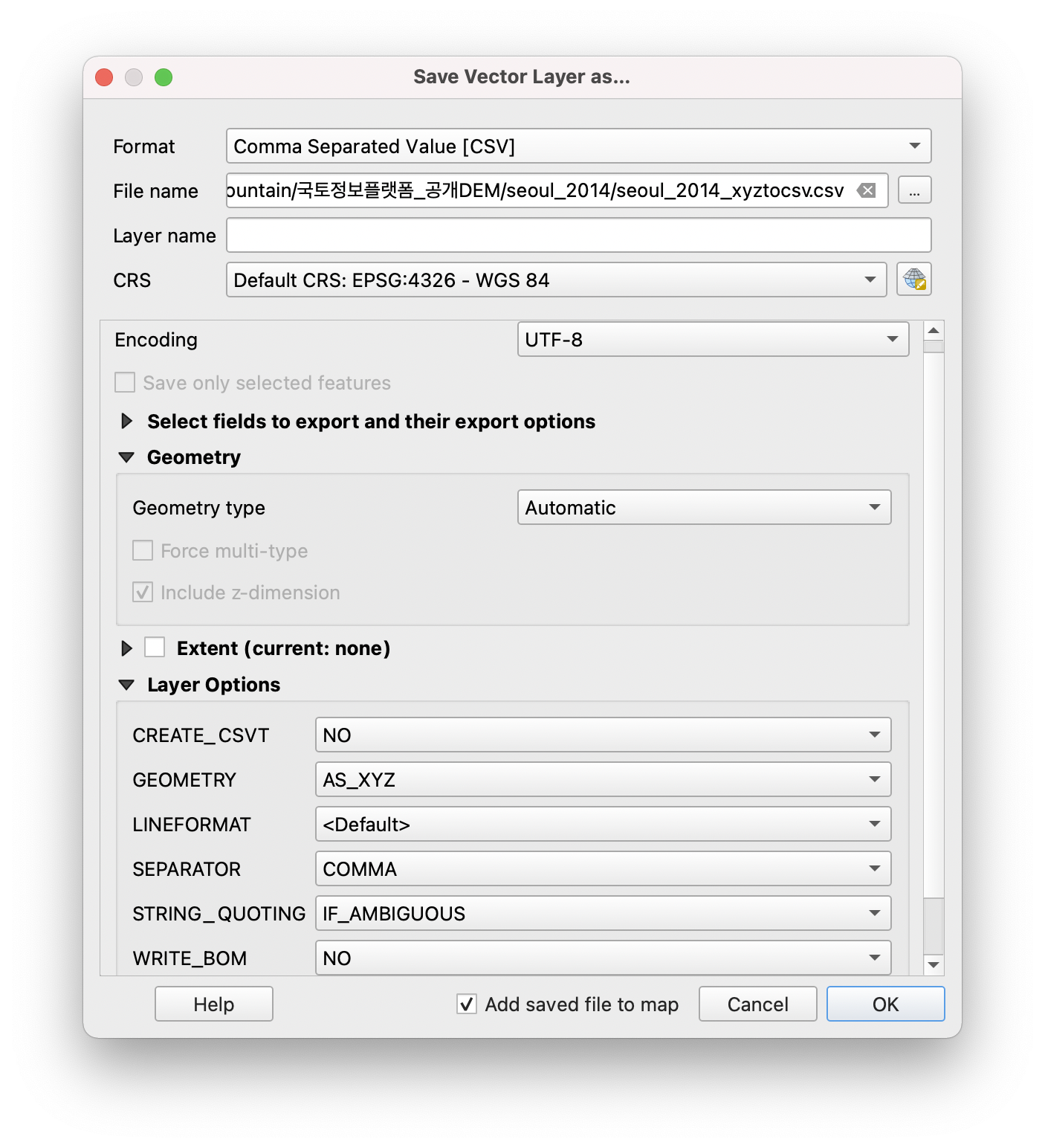
ok 를 누르고 조금 기다리면, 저장한 위치에 csv 파일을 확인할 수 있습니다.
열어보면, 저는 아래와 같이 나왔습니다. 뭔가 성공적으로 된 것 같습니다ㅎㅎ
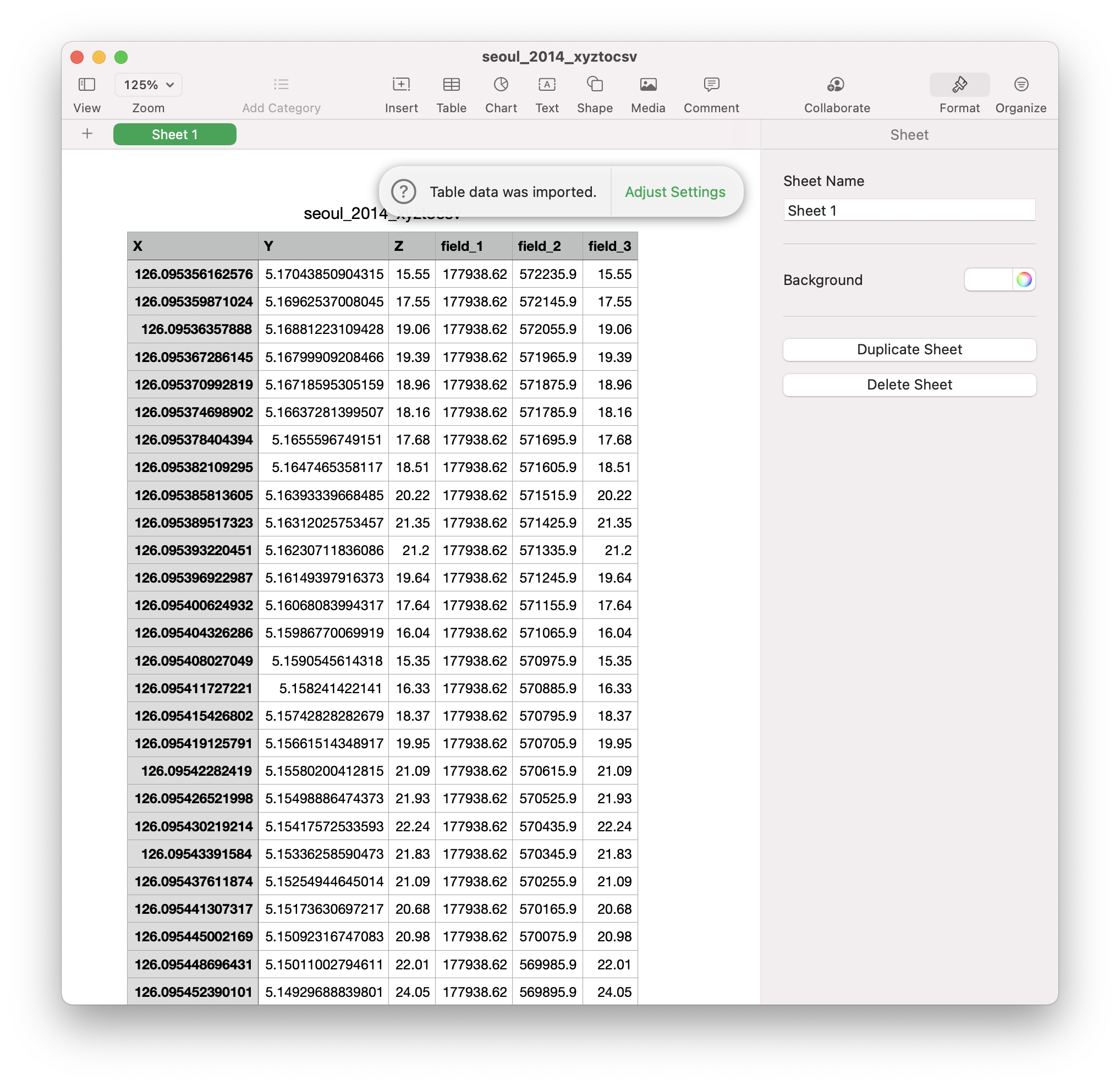
끝!
'개발' 카테고리의 다른 글
| c# telegrambot api (0) | 2022.02.28 |
|---|---|
| visual studio code c++ setting on mac (0) | 2022.02.10 |
| 이미 변환된 db 에 gpkg 를 추가로 변환하고 싶을 때 (0) | 2021.09.28 |
| postgresSQL 예약어 (0) | 2021.09.28 |
| install pgAdmin4 (mac m1) (0) | 2021.09.28 |
